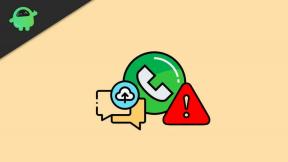Όλοι οι τύποι προβλήματος εμφάνισης στα iPhone 8 και 8 Plus
μικροαντικείμενα / / August 05, 2021
Πολλοί χρήστες της σειράς iPhone 8 αντιμετώπισαν πρόβλημα με την οθόνη στο iPhone τους ξαφνικά παγωμένο και - ανεξάρτητα από το πόσο σκληρά παλεύουν - δεν θα απαντήσει σε βρύσες ή κτυπήματα. Η οθόνη δεν λειτουργεί και επομένως η συσκευή έχει κολλήσει και δεν μπορεί να χρησιμοποιηθεί. Εδώ, σε αυτό το άρθρο, έχουμε συζητήσει τις απλούστερες και απλές μεθόδους για την επίλυση όλων των τύπων προβλήματος εμφάνισης στα iPhone 8 και 8 Plus.
Το πρώτο πράγμα που θα θέλαμε να κάνουμε είναι να μάθουμε γιατί η οθόνη αφής του iPhone σας. Συνήθως, το ζήτημα προκαλείται όταν το φυσικό μέρος της οθόνης του iPhone σας που επεξεργάζεται την αφή (ονομάζεται digitizer) σταματά να λειτουργεί σωστά ή όταν το λογισμικό του iPhone σας σταματά να «μιλάει» στο υλικό με τον τρόπο που το κάνει πρέπει. Με άλλα λόγια, μπορεί να είναι πρόβλημα υλικού ή λογισμικού και θα σας βοηθήσω και τα δύο κατά τη διάρκεια αυτού του άρθρου.
Η αντιμετώπιση προβλημάτων λογισμικού iPhone συνήθως δεν κοστίζει τίποτα. Είναι επίσης πιο εύκολο από το να αφαιρέσετε την οθόνη σας με βεντούζες (μην το κάνετε αυτό). Για αυτόν τον λόγο, θα ξεκινήσουμε με τις επιδιορθώσεις λογισμικού και θα προχωρήσουμε στην επίλυση των φυσικών προβλημάτων εάν το έχετε.
Όταν περιλαμβάνει παράπονα χρηστών, προβλήματα προβολής όπως μαύρη οθόνη, κόκκινη οθόνη, τρεμόπαιγμα οθόνης και Άλλες ασυνήθιστες οθόνες φαινόταν να είναι μεταξύ των διαδεδομένων προβλημάτων που επηρεάζουν το Apple iPhone 8 Plus συσκευή.
Στην πραγματικότητα, περιπτώσεις σφαλμάτων τρεμοπαίγματος οθόνης έχουν ήδη παρατηρηθεί σε προηγούμενα μοντέλα iPhone, ειδικά στο iPhone 8variant. Σε αυτό το σημείο, μια τυπική ανησυχία που τέθηκε ήταν μερικές γκρίζες γραμμές που τρεμοπαίζουν στην οθόνη του iPhone, η οποία, αργότερα, αναγνωρίζεται ότι είναι σχεδιαστικό σφάλμα που περιλαμβάνει δύο μάρκες ελεγχόμενης οθόνης αφής ή Touch ICs στην πλακέτα λογικής στο εσωτερικό του τηλέφωνο. το θέμα χαρακτηρίστηκε ευρέως ως Touch Disease, το οποίο έχει σπάσει πολλά μοντέλα iPhone 8 και 8 Plus. Η Apple αργότερα αναγνώρισε το ζήτημα και απάντησε ξεκινώντας ένα πρόγραμμα επισκευής πολλαπλών αφής για την αντιμετώπιση του θέματος. φέρεται να ήταν επίλυση εκείνο το σημείο.
Η πλειονότητα των καταγγελιών των χρηστών σχετικά με την εμφάνιση τρεμοπαίγματος σε iPhone συνδέεται με ένα ελαττωματικό στοιχείο υλικού. Αυτό συμβαίνει συνήθως όταν πρόκειται για προηγούμενα μοντέλα iPhone με πολλά χρόνια χρήσης. Αυτό όμως συχνά δεν συμβαίνει πάντα. Άλλοι χρήστες που αντιμετώπισαν ισοδύναμο πρόβλημα στα αντίστοιχα iPhone τους έχουν αναγνωρίσει ότι μια συγκεκριμένη ελαττωματική εφαρμογή ήταν η ρίζα και, ως εκ τούτου, υποδηλώνει ότι το ζήτημα ήταν που σχετίζεται με λογισμικό.

Πίνακας περιεχομένων
-
1 Όλοι οι τύποι προβλήματος εμφάνισης στα iPhone 8 και 8 Plus
- 1.1 1. Θέμα κενής οθόνης iPhone 8 ή 8 Plus
- 1.2 2. iPhone 8 ή 8 Plus Stuck on Apple Logo (Κατά την εκκίνηση)
- 1.3 3. Τα iPhone 8 και 8 Plus Stuck on Connect to iTunes ή Recovery Mode
- 1.4 4. Η οθόνη iPhone 8/8 Plus έχει κολλήσει σε λειτουργία κατακόρυφου ή οριζόντιου
- 1.5 5. iPhone 8 και 8 Plus Ghost Touch Issue για να διορθώσετε το πρόβλημα εμφάνισης στο iPhone 11
- 1.6 6. Η οθόνη iPhone 8 και 8 Plus παγώνει τυχαία
- 1.7 7. Η οθόνη αφής iPhone 8 Series δεν αποκρίνεται
- 1.8 8. iPhone 8 Series Delayed Touchscreen Response
- 1.9 9. Θέμα τρεμοπαίγματος οθόνης iPhone 8 Series
- 1.10 10. Παραμόρφωση χρώματος οθόνης iPhone 8 και iPhone 8 Plus
- 2 συμπέρασμα
Όλοι οι τύποι προβλήματος εμφάνισης στα iPhone 8 και 8 Plus
Ακόμα κι αν έχετε αναβαθμίσει πρόσφατα το ακουστικό iPhone 8 ή 8 Plus στην πιο πρόσφατη έκδοση iOS, τότε θα πρέπει να το ελέγξετε ως Το buggy ή ασταθές ενημέρωση λογισμικού μπορεί επίσης να προκαλέσει ζητήματα που σχετίζονται με την οθόνη, όπως μαύρη οθόνη, τρεμόπαιγμα οθόνης και περισσότερο. Επομένως, θα σας συνιστούσαμε να ελέγξετε για όλες τις εγκατεστημένες εφαρμογές τρίτων, τυχόν ζημιά στην οθόνη φυσικά, εν αναμονή ενημέρωσης λογισμικού και πολλά άλλα.
Μερικές φορές, οι χρήστες ρίχνουν τα smartphone τους ή οποιοδήποτε υγρό εισέρχεται στη συσκευή. Σε όλα αυτά τα σενάρια, θα χρειαστείτε έναν οδηγό αντιμετώπισης προβλημάτων για να διορθώσετε τη συσκευή σας μόνοι σας. Εάν τίποτα δεν λειτουργεί σωστά, συνιστάται να μεταβείτε στο κέντρο σέρβις της Apple.
1. Θέμα κενής οθόνης iPhone 8 ή 8 Plus
Σε περίπτωση που το iPhone 8 ή 8 Plus κολλήσει σε κενή ή μαύρη / μπλε οθόνη, βεβαιωθείτε ότι έχετε ελέγξει την εξάντληση της μπαταρίας, το επίπεδο φωτεινότητας, τυχόν εκκρεμή ενημέρωση λογισμικού ή ενημέρωση εφαρμογής κ.λπ. Επειδή αυτά είναι τα πιο συνηθισμένα και απαραίτητα πράγματα που πρέπει να ελέγξετε πρώτα προτού καταλήξετε σε οποιοδήποτε συμπέρασμα.
Έτσι, μπορείτε να επανεκκινήσετε το ακουστικό σας στην αρχή. Στη συνέχεια, προσπαθήστε να αυξήσετε το επίπεδο φωτεινότητας και να ενεργοποιήσετε την Αυτόματη φωτεινότητα για την ευκολία σας. Στη συνέχεια, κατευθυνθείτε στο App Store και ελέγξτε για τυχόν ενημερώσεις που εκκρεμούν για εφαρμογές ή όχι. Τέλος, ελέγξτε για την ενημέρωση της έκδοσης iOS στο iPhone σας, εάν υπάρχει, απλώς κατεβάστε και εγκαταστήστε την.
2. iPhone 8 ή 8 Plus Stuck on Apple Logo (Κατά την εκκίνηση)
Δυστυχώς, εάν το iPhone 8 / 8Plus σας κολλήσει στο λογότυπο της Apple (λευκό) κατά την εκκίνηση. Πρέπει να επανεκκινήσετε τη συσκευή σας στη λειτουργία DFU μέσω iTunes στον υπολογιστή σας και να προσπαθήσετε να εγκαταστήσετε ξανά την έκδοση iOS με μη αυτόματο τρόπο.
Δείτε πώς μπορείτε να εκτελέσετε μια επαναφορά λειτουργίας DFU στο iPhone 8:
- Κλείστε τυχόν προγράμματα που εκτελούνται στον υπολογιστή σας.
- Συνδέστε το iPhone στον υπολογιστή σας χρησιμοποιώντας την υποδοχή USB που παρέχεται από την Apple ή το καλώδιο Lightning.
- Ενώ το τηλέφωνό σας είναι συνδεδεμένο, πατήστε και κρατήστε πατημένο το κουμπί Side / Power για περίπου 3 δευτερόλεπτα.
- Συνεχίστε να πατάτε το κουμπί Side / Power και στη συνέχεια πατήστε και κρατήστε πατημένο το κουμπί μείωσης έντασης για περίπου 10 δευτερόλεπτα. Εάν εμφανιστεί το λογότυπο της Apple, αυτό σημαίνει ότι έχετε κρατήσει τα κουμπιά πάρα πολύ και ότι θα πρέπει να ξεκινήσετε ξανά από την αρχή.
- Εάν δεν βλέπετε λογότυπο, αφήστε το κουμπί Πλευρά / Λειτουργία, αλλά κρατήστε πατημένο το κουμπί Μείωσης έντασης για άλλα 5 δευτερόλεπτα.
- Εάν η οθόνη παραμείνει μαύρη μετά, αυτό σημαίνει ότι έχετε εισέλθει επιτυχώς στη λειτουργία DFU. Σε αυτό το σημείο, θα σας ζητηθεί ένα μήνυμα προειδοποίησης στον υπολογιστή σας που λέει ότι το iTunes έχει εντοπίσει το iPhone σας. Εάν δείτε αυτό το μήνυμα, ακολουθήστε τις οδηγίες στην οθόνη για να ολοκληρώσετε τη διαδικασία ανάκτησης λειτουργίας DFU.
- Εάν δείτε την οθόνη Plug in iTunes, αυτό σημαίνει ότι δεν έχετε εισέλθει στη λειτουργία DFU και ότι θα πρέπει να ξεκινήσετε ξανά από την αρχή.
Βεβαιωθείτε ότι έχετε ελέγξει αφαιρώντας την κάρτα SIM από τη συσκευή σας.
3. Τα iPhone 8 και 8 Plus Stuck on Connect to iTunes ή Recovery Mode
Εάν το iPhone σας κολλήσει στο Σύνδεση στο iTunes ή στη λειτουργία ανάκτησης, τότε θα πρέπει να διορθώσετε αυτό το ζήτημα το συντομότερο δυνατό. Οι περισσότεροι από τους χρήστες επιδιορθώνουν τα προβλήματα του iPhone τους με τη λειτουργία ανάκτησης iTunes εάν δεν λειτουργεί τίποτα κάνοντας μερικές από τις πιθανές λύσεις. Επομένως, θα πρέπει να ακολουθήσετε τη λειτουργία DFU μόνο για να διορθώσετε αυτό το ζήτημα. Εάν δεν γνωρίζετε, το DFU είναι γνωστό για την Ενημέρωση υλικολογισμικού συσκευής που μπορεί να επαναφέρει το iOS στη συσκευή σας.
Για να χρησιμοποιήσετε τη λειτουργία DFU, ακολουθήστε τον παραπάνω σύνδεσμο που βρίσκεται κολλημένος στον οδηγό λογότυπου της Apple.
4. Η οθόνη iPhone 8/8 Plus έχει κολλήσει σε λειτουργία κατακόρυφου ή οριζόντιου
Σε περίπτωση που το iPhone σας κολλήσει στην οθόνη κατακόρυφης ή οριζόντιας λειτουργίας και δεν μπορείτε να το επαναφέρετε κανονικά, φροντίστε να αναγκάσετε την επανεκκίνηση του κινητού σας στην αρχή. Στη συνέχεια, μπορείτε να διαγράψετε τα δεδομένα και τις ρυθμίσεις της συσκευής, επίσης, για να διαγράψετε την προσωρινή μνήμη ή οποιοδήποτε προσωρινό ανεπιθύμητο αρχείο.
Μερικές φορές, το σφάλμα συστήματος ή οποιαδήποτε δυσλειτουργία ή οποιαδήποτε εφαρμογή τρίτου μέρους μπορεί να προκαλέσει τέτοιου είδους ζητήματα στο iPhone σας. Λοιπόν, φροντίστε να επανεκκινήσετε τη συσκευή σας και στη συνέχεια να πραγματοποιήσετε επαναφορά εργοστασιακών ρυθμίσεων Μπορούμε να περιμένουμε ότι αυτή η μέθοδος θα επιδιορθώσει πλήρως αυτό το πρόβλημα.
5. iPhone 8 και 8 συν Θέμα Ghost Touch για να διορθώσετε το πρόβλημα εμφάνισης στο iPhone 11
Ένα από τα σημαντικότερα ζητήματα του touch touch είναι ένα φτηνό προστατευτικό οθόνης ή γυαλί για το ακουστικό σας. Βγάλτε πρώτα το προστατευτικό, καθαρίστε την οθόνη με ένα πανί και μετά χρησιμοποιήστε τη συσκευή σας. Εν τω μεταξύ, τα ζητήματα σφάλματος ή σταθερότητας του iOS μπορούν επίσης να είναι ένας από τους λόγους για αυτό το ζήτημα.
Αξίζει να σημειωθεί ότι η εκτέλεση εργοστασιακής επαναφοράς θα διορθώσει τα περισσότερα από τα προβλήματα που σχετίζονται με το λογισμικό στο iPhone σας.
6. Η οθόνη iPhone 8 και 8 Plus παγώνει τυχαία
Αντιμετωπίζετε τυχαίο πάγωμα οθόνης ή καθυστέρηση ή τραύλισμα στο iPhone 8 σας, τότε είτε μπορεί να είναι σφάλμα λογισμικού είτε η εσωτερική μνήμη της συσκευής μειώνεται. Λόγω της ενημέρωσης λογισμικού με λάθη ή του χαμηλού χώρου αποθήκευσης, το iPhone σας ενδέχεται να μην λειτουργεί σωστά και η οθόνη παγώνει αρκετά συχνά. Επομένως, συνιστάται να ελέγξετε και να διαχειριστείτε τον αποθηκευτικό χώρο της συσκευής πρώτα διαγράφοντας ορισμένα από τα παλαιότερα ή αχρησιμοποίητα αρχεία ή εφαρμογές.
Επιπλέον, πρέπει να ενημερώσετε όλες τις εκκρεμείς εφαρμογές στο ακουστικό σας μέσω του App Store και να προσπαθήσετε να ελέγξετε και την τελευταία ενημέρωση iOS. Εάν υπάρχει, απλώς κατεβάστε και εγκαταστήστε το για να ανανεώσετε πλήρως το σύστημα και τις εφαρμογές της συσκευής. Φροντίστε επίσης να διαγράψετε το φόντο που εκτελεί εφαρμογές Επειδή μερικές φορές, οι τρίτες εφαρμογές τρίτων μπορούν επίσης να εμφανιστούν σε τέτοιου είδους καθυστερήσεις ή προβλήματα.
Εάν δεν γίνει ακόμη, προσπαθήστε να κάνετε επαναφορά εργοστασιακών ρυθμίσεων στο ακουστικό σας για να καθαρίσετε την προσωρινή μνήμη του συστήματος ή οποιοδήποτε κακό αρχείο ή εφαρμογή ή κακόβουλο λογισμικό.
7. Η οθόνη αφής iPhone 8 Series δεν αποκρίνεται
Εάν η οθόνη αφής του iPhone 8 ή 8 Plus δεν ανταποκρίνεται, προσπαθήστε πρώτα να κάνετε επανεκκίνηση της συσκευής σας. Όπως τις περισσότερες φορές, η δυσλειτουργία του συστήματος μπορεί επίσης να προκαλέσει αυτό το ζήτημα. Βεβαιωθείτε ότι έχετε ελέγξει τις διακοπές λειτουργίας του συστήματος, τις κακές εφαρμογές τρίτων, κακόβουλο λογισμικό ή οποιοδήποτε αρχείο κακόβουλου λογισμικού. Λάβετε υπόψη ότι η μπαταρία της συσκευής σας φορτίζεται περισσότερο από 50% και δεν υπάρχει φυσική ζημιά στην οθόνη.
8. iPhone 8 Series Delayed Touchscreen Response
Λαμβάνετε καθυστερημένη απόκριση αφής στο iPhone 8 ή στο iPhone 8 Plus; Φροντίστε πρώτα να ενημερώσετε όλες τις εκκρεμείς εφαρμογές στη συσκευή σας. Στη συνέχεια, ελέγξτε για τις πιο πρόσφατες ενημερώσεις λογισμικού (iOS) στο ακουστικό σας. Στη συνέχεια, αναγκάστε να επανεκκινήσετε το ακουστικό σας για να διορθώσετε πλήρως το πρόβλημα.
Συνήθως, θεωρείται σφάλμα συστήματος ή οποιαδήποτε εφαρμογή εκτελείται στο παρασκήνιο αρκετά επιθετικά. Λοιπόν, φροντίστε να το ελέγξετε επίσης.
9. Θέμα τρεμοπαίγματος οθόνης iPhone 8 Series
Το πρόβλημα τρεμοπαίγματος της οθόνης θεωρείται ως ένα από τα σφάλματα του συστήματος ή το πρόβλημα της φυσικής εμφάνισης. Μην χρησιμοποιείτε τοπικό φτηνό φορτιστή για να φορτίσετε το iPhone σας, καθώς αυτό μπορεί επίσης να προκαλέσει πρόβλημα αφής και πρόβλημα τρεμοπαίγματος της οθόνης. Εν τω μεταξύ, ελέγξτε σωστά την οθόνη της συσκευής, εάν έχει υποστεί βλάβη εσωτερικά ή όχι.
Προσπαθήστε επίσης να ελέγξετε για ενημερώσεις λογισμικού (iOS) στο iPhone σας. Εν τω μεταξύ, μπορείτε να απεγκαταστήσετε τυχόν εφαρμογές που δεν χρησιμοποιούνται από τη συσκευή σας για να ελέγξετε εάν τα ζητήματα έχουν επιλυθεί ή όχι.
10. Παραμόρφωση χρώματος οθόνης iPhone 8 και iPhone 8 Plus
Εάν η οθόνη της σειράς iPhone 8 σας έχει κάποια παραμόρφωση χρώματος ή το πρόβλημα της χρωματικής βλάβης, τότε μπορείτε είτε ελέγξτε για το επίπεδο αντίθεσης και φωτεινότητας της οθόνης ή ελέγξτε εάν η οθόνη έχει υποστεί μερική ζημιά ή δεν. Βεβαιωθείτε ότι κάνετε επανεκκίνηση της συσκευής σας και για να διορθώσετε αυτό το πρόβλημα.
Μπορείτε επίσης να προσπαθήσετε να αναβαθμίσετε την έκδοση iOS στην πιο πρόσφατη, εάν υπάρχει. Ομοίως, μπορείτε επίσης να αναβαθμίσετε όλες τις εκκρεμείς εφαρμογές στη συσκευή σας. Επιπλέον, μπορείτε να πραγματοποιήσετε επαναφορά εργοστασιακών ρυθμίσεων στη σειρά iPhone 8 για να επιδιορθώσετε το πρόβλημα με τα χρώματα. Εάν δεν συμβεί τίποτα αφού δοκιμάσετε κάποια βήματα, συνιστάται να μεταβείτε στο εξουσιοδοτημένο κέντρο σέρβις της Apple για περαιτέρω βοήθεια.
συμπέρασμα
Αυτό ήταν, αυτός ήταν ο ευκολότερος τρόπος για να διορθώσετε όλους τους τύπους προβλήματος εμφάνισης στα iPhone 8 και 8 Plus. Αντιμετωπίζετε προβλήματα και προβλήματα με το iPhone 8 Series; Τότε δεν υπάρχει τίποτα να ανησυχείτε, έχουμε ένα άρθρο αφιερωμένο στα θέματα και τους οδηγούς του iPhone 8. Εδώ είναι το Οδηγός αντιμετώπισης προβλημάτων iPhone 8. Παρόλο που είναι σπάνιο, ορισμένες περιπτώσεις των ζητημάτων σε συσκευές Apple μπορεί να έχουν κακό υλικό ως προέλευση. Εάν μια επαναφορά εργοστασιακών ρυθμίσεων δεν θα βοηθήσει στην επίλυση του προβλήματός σας, επισκεφτείτε το τοπικό κατάστημα της Apple ή το Κέντρο εξυπηρέτησης έτσι ένας εξειδικευμένος τεχνικός μπορεί να εξετάσει το υλικό. Εάν χρειαστεί, ενδέχεται να το στείλουν για επισκευή ή αντικατάσταση.
Διαθέτετε iPhone 8 ή συσκευή Apple και χρειάζεστε αυτούς τους τύπους απλών οδηγών; Τότε μείνετε συντονισμένοι Συμβουλές και κόλπα για το iPhone του GetDroidTips στήλη επειδή σύντομα θα βρείτε πολλά απλά μαθήματα για το Poco.
Εάν έχετε απορίες σχετικά με αυτό, η ενότητα σχολίων είναι πάντα διαθέσιμη για εσάς.
Περισσότερα σαν αυτό
- Πώς να επιδιορθώσετε το πρόβλημα κυψελοειδών δεδομένων στο iPhone 8 ή 8 Plus
- Πώς να αναγκάσετε να επανεκκινήσετε τα iPhone 8 και 8 Plus
- Τρόπος διόρθωσης σφάλματος «Μια συσκευή που είναι συνδεδεμένη στο σύστημα δεν λειτουργεί» Σφάλμα στο iPhone 8 ή 8 Plus
- Πώς να επιδιορθώσετε το σφάλμα της ενημέρωσης λογισμικού OTA σε iPhone 8 ή 8 Plus
- Πώς να αλλάξετε ταπετσαρία στο iPhone 8 ή 8 Plus
- Πώς να χρησιμοποιήσετε την κάμερα Ultra Wide-Angle στο iPhone 8 Plus